
Peter Holmes
0
5039
1417
 VirtualBox je izvrstan način za testiranje novih operativnih sustava, bez potrebe za konfiguriranjem vašeg računala na dual-boot. Čak možete instalirati Windows 7 na VirtualBox Kako instalirati Windows 7 na VirtualBox VirtualBox Kako instalirati Windows 7 na VirtualBox VirtualBox Microsoft će uskoro prestati s podrškom za Windows 7. Jedan od načina održavanja rada je putem virtualnog stroja s VirtualBoxom , , Postoje dva načina za dobivanje besplatnih operativnih sustava za VirtualBox: upotreba slika virtualnog diska Montiranje CD-ova ili DVD-a sa slikovnim datotekama, virtualno korištenje prijenosnih CD-ova ili DVD slika s datotekama, praktički pomoću prijenosne aplikacije (VDI-a) ili stvarnih instalacijskih diskova.
VirtualBox je izvrstan način za testiranje novih operativnih sustava, bez potrebe za konfiguriranjem vašeg računala na dual-boot. Čak možete instalirati Windows 7 na VirtualBox Kako instalirati Windows 7 na VirtualBox VirtualBox Kako instalirati Windows 7 na VirtualBox VirtualBox Microsoft će uskoro prestati s podrškom za Windows 7. Jedan od načina održavanja rada je putem virtualnog stroja s VirtualBoxom , , Postoje dva načina za dobivanje besplatnih operativnih sustava za VirtualBox: upotreba slika virtualnog diska Montiranje CD-ova ili DVD-a sa slikovnim datotekama, virtualno korištenje prijenosnih CD-ova ili DVD slika s datotekama, praktički pomoću prijenosne aplikacije (VDI-a) ili stvarnih instalacijskih diskova.
Preuzimanje slika virtualnog diska vjerojatno je najbrži i najlakši način za testiranje novog operativnog sustava na VirtualBoxu. Preuzimanje i korištenje slike virtualnog diska ekvivalent je instaliranju novog fizičkog tvrdog diska u računalo, budući da tvrdi disk već ima operativni sustav na njemu.
Ako imate dva računala s identičnim hardverom, teoretski bi trebalo biti moguće premjestiti tvrdi disk s jednog na drugi. Upravo to radite kad preuzimate i koristite sliku virtualnog diska na VirtualBoxu. To je zato što je sustav VirtualBox na jednom računalu u osnovi identičan sustavu VirtualBox na drugom.
Postoji web stranica pod nazivom VirtualBoxImages koja sadrži brojne besplatne slike virtualnog diska za besplatne operativne sustave za preuzimanje. Možete jednostavno preuzeti slike virtualnog diska, postaviti svoj virtualni stroj da ih koristi, pokrenuti virtualni stroj i sve ste spremni!
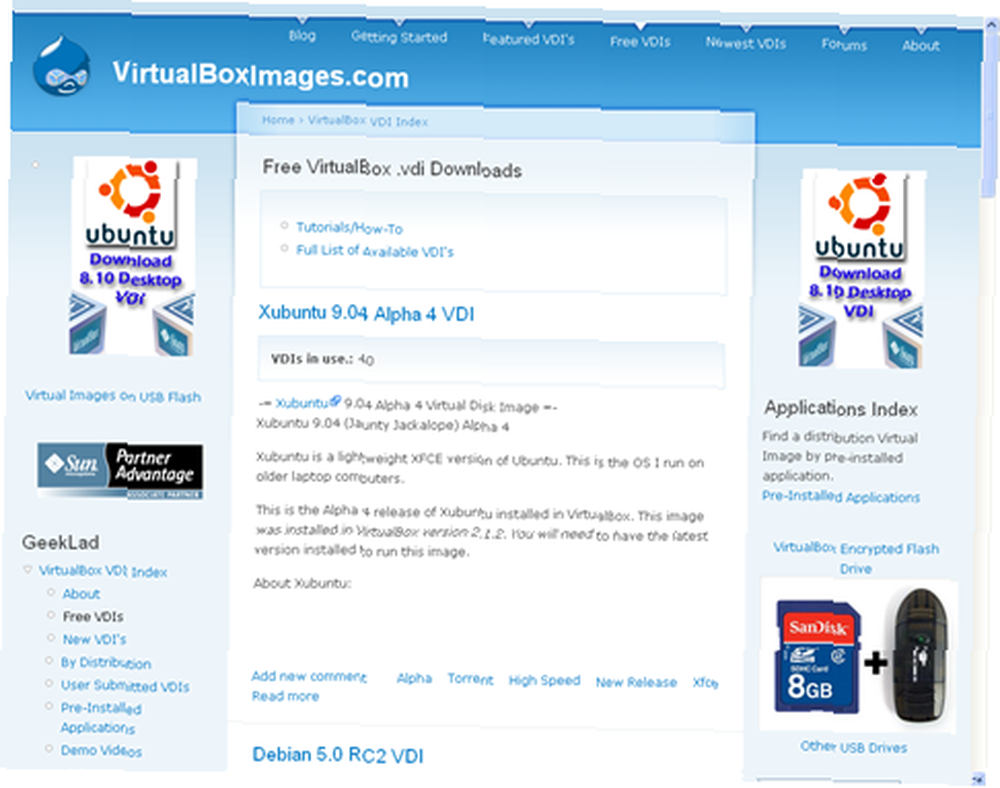
Na VirtualBoxImages postoje detaljnije upute za korištenje VDI-a. Upute na toj stranici opisuju kako instalirati njihov Puppy Linux VDI, ali su koraci isti i za ostale operativne sustave. Jednostavno ćete koristiti drugu VDI datoteku, a ne onu za Puppy Linux. VirtualBoxImages ima na raspolaganju brojne besplatne slike virtualnog diska, uključujući:
- Ubuntu 9.04 Alpha 4
- Xubuntu 9.04 Alpha 4
- Debian 5.0 RC2
- ReactOS 0.3.8
- OzOs 0,9 Desktop
- PC / OS Open32 Desktop 2009
Oni također imaju neke slike diska koje su označene kao “premium preuzimanja” gdje plaćate nominalnu naknadu za njihovo preuzimanje. Nisam siguran zašto su odlučili neke VDI učiniti dostupnima besplatno i zahtijevaju od vas da platite za druge. Neki od premium premium VDI-a su:
- OpenSolaris 2008.11 VDI
- openSUSE 11.1 Gnome VDI (izdanje)
- openSUSE 11.1 KDE (izdanje)
- Fedora 10
- CentOS 4.7 poslužitelj
Bez obzira na to je li ih VirtualBoxImages označio kao premium ili ne, svi VDI-i koji imaju za preuzimanje su besplatni operativni sustavi. Možda nećete moći pronaći VDI koji želite besplatno, ali ipak možete preuzeti instalacijski medij i sami instalirati operativne sustave.
Iako to uključuje više posla s vaše strane jer trebate pokrenuti potpunu instalaciju, to vam omogućava da izbjegnete troškove plaćanja jednog od premium VDI-ja. Evo nekoliko veza za instalacijske diskove:
- OpenSolaris 2008.11
- openSUSE 11.1
- Fedora Core 10
- CentOS 5
Nakon što preuzmete slike instalacijskog diska, postupak instalacije u velikoj je mjeri isti kao i instalacija sustava Windows 7 na VirtualBox Kako instalirati Windows 7 na VirtualBox VirtualBox Kako instalirati Windows 7 na VirtualBox VirtualBox Microsoft će uskoro zaustaviti podršku za Windows 7 . Jedan način održavanja rada je putem virtualnog stroja s VirtualBoxom. , Jednostavno ćete upotrebljavati različita imena datoteka za slike instalacijskog diska, a postupak instalacije dodataka VirtualBox za goste bit će malo drugačiji.
Jeste li instalirali bilo koji od ovih operativnih sustava na VirtualBox? Jeste li pronašli .torrent veze za bilo koji od vrhunskih VDI-ova VirtualBoxImage? Ako je to slučaj, molimo da ih podijelite s nama! Nemoj dijelite .torrent datoteke za operativne sustave koji nisu besplatni.











